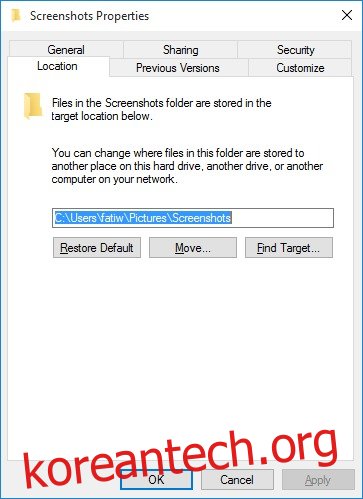이전 버전인 Windows 8/8.1과 마찬가지로 Windows 10에는 화면에 있는 모든 것을 전체 화면 고해상도 이미지로 캡처할 수 있는 매우 기본적인 스크린샷 기능이 제공됩니다. 스크린샷을 찍으려면 키보드에서 Win+Prnt Scrn을 누르십시오. 화면이 흐릿한 회색으로 깜박이고 스크린샷이 사진 라이브러리의 ‘스크린샷’ 폴더에 저장됩니다. 이 스크린샷 기능을 사용하고 싶지만 스크린샷을 저장할 다른 위치를 선호하는 경우 다음과 같이 변경할 수 있습니다.
무엇보다도 스크린샷을 저장할 위치를 선택하고 해당 위치에 ‘스크린샷’ 폴더를 생성해야 합니다. 이것이 왜 중요한지에 대해서는 잠시 후에 다루겠습니다.
그런 다음 그림 라이브러리를 열고 스크린샷 폴더를 마우스 오른쪽 버튼으로 클릭한 다음 상황에 맞는 메뉴에서 속성을 선택합니다. Screenshots라는 폴더가 표시되지 않으면 처음에 스크린샷을 찍은 적이 없기 때문에 폴더를 만들 필요가 없기 때문입니다. 상황을 수정하려면 Win+Prnt Scrn 단축키를 사용하여 스크린샷을 찍기만 하면 됩니다. 폴더가 나타납니다. 속성으로 이동하여 ‘위치’ 탭을 선택합니다.
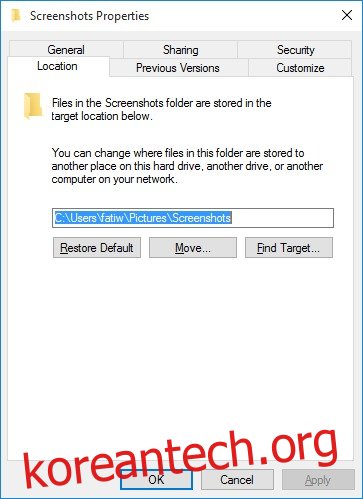
‘이동’을 클릭한 다음 이전에 생성한 ‘스크린샷’ 폴더를 찾아 선택합니다. 적용을 클릭하면 변경됩니다.
‘스크린샷’ 폴더를 생성해야 하는 이유는 폴더의 위치를 변경하면 윈도우가 폴더 자체를 옮기는 것이 아니라 그 안에 있는 파일을 옮기기 때문이다. 다른 파일이 포함된 폴더를 선택하면 이 변경 사항을 되돌리는 것이 문제가 되는 옵션이 됩니다. 스크린샷을 저장하기 위한 특별한 전용 폴더를 사용하면 다른 파일에 영향을 주지 않고 언제든지 돌아가서 위치를 편집할 수 있습니다.